關閉報錯反饋
請描述您所遇到的錯誤,我們將盡快予以修正,謝謝!
*必填項,請輸入內容

軟件評級:
應用平臺:WinAll 軟件官網:暫無普通下載
通用peu盤啟動盤制作工具是一款老牌知名的pe工具箱,純凈無廣告,基本都是一鍵式操作,簡單容易,用戶能夠輕松地進行磁盤分區、系統重裝等操作,即使是小白也能很快地搞定!
一款以打造快速制作萬能啟動u盤,一鍵解決系統問題的電腦重裝好幫手!是裝系統和維護電腦不可或缺的工具,支持ghost與原版系統安裝,方便快捷,還兼容多種臺式電腦及筆記本電腦。
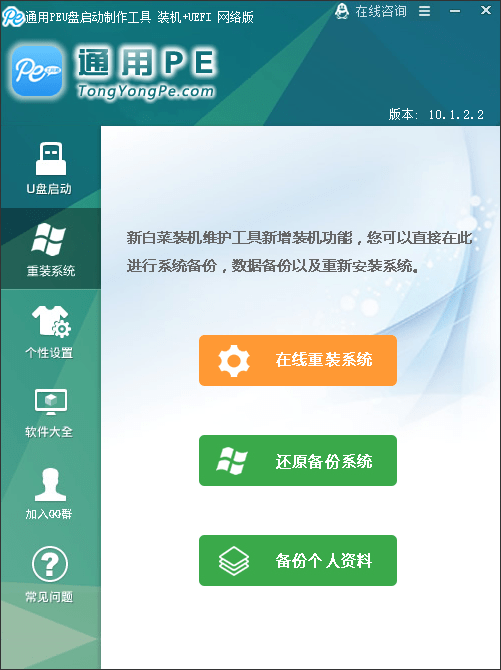
一:制作u盤啟動盤
1、下載通用peu盤啟動制作工具最新版到電腦。(可以下載到電腦桌面,方便找到!)運行安裝程序之前請盡量關閉殺毒軟件和安全類軟件,本軟件涉及對可移動磁盤的讀寫操作,部分殺軟的誤報可能會導致制作失敗! 通用peu盤啟動盤制作工具下載地址
2、下載完成之后windows xp系統下直接雙擊運行即可,windows7/8/10系統請點右鍵以管理員身份運行。
3、插入u盤/sd卡等可移動設備,在磁盤列表里會自動列出當前電腦中所有的可移動磁盤的盤符、型號、容量等信息。點擊一鍵制作usb啟動盤 按鈕即可(注意制作u盤啟動盤會刪除u盤內的所有數據)
制作過程根據電腦配置和u盤芯片的不同耗時長短也不同,請耐心等待。為了驗證u盤啟動制作是否成功,可以運行模擬啟動。 注:模擬啟動僅供測試u盤啟動是否制作成功,不可用于測試內部dos和pe系統。
二:將ghost系統鏡像包復制到u盤gho文件夾內
將您自己下載的iso/gho文件復制到u盤“gho”的文件夾中,如果您只是重裝系統盤不需要格式化電腦上的其它分區,也可以把iso或者gho放在硬盤系統盤之外的分區中。
三:利用快捷鍵選擇u盤啟動進入通用pe主菜單
重啟電腦,在開機畫面出來的時候按"快捷鍵"直接進入快速引導菜單選擇u盤啟動。(注意:通過鍵盤的上(↑)下(↓)按鍵選擇好相應的菜單項后,直接回車即可進入)
四:安裝系統
當我們利用按快捷鍵選擇您的u盤啟動進入到通用pe主菜單后,按上下↑↓方向鍵選擇到"[01]運行通用pe u盤win10pe(x64)uefi版(首選)" 然后按下"回車鍵",將進入通用pe win10pe系統
②當選擇到"[01]運行通用pe u盤win10pe(x64)uefi版(首選)"后,按下車鍵進入win10pe系統的界面
③進通用pe win10pe系統后,要是"通用pe一鍵裝機"工具沒有自動運行的話,我們就手動雙擊該軟件運行它即可!該軟件會自動識別iso鏡像文件(即剛才我們下載復制到u盤gho文件夾里面的那個iso鏡像包),并自動提取里面的gho文件。我們只需選擇系統分區(一般為c盤)再點擊"開始“按鈕即可!(如果你有多個系統,可以自行進行選擇)
④當點擊"開始"按鈕后會彈出一個小窗口,我們只需繼續點擊該彈出窗口的"是"按鈕即可
⑤接下來會出現一個正在解壓gho的窗口,該窗口有進度條,此時我們無需做任何操作,只需耐心等待其完成即可
⑥等待解壓gho文件的進度條完畢后會自動彈出是否重啟電腦的窗口,我們現在只要點擊"是"按鈕即可,然后它就會自動重啟電腦,最后電腦將會自動安裝系統,直到進入電腦桌面為止那就表示ghost系統安裝完畢了
1、重新設計主程序,采用市場上最為流行的三分區模式,提高制作啟動盤的安全性。
2、主程序增加全新制作,無損制作,無損升級。支持u盤無損制作。
3、主程序增加無損u盤格式轉換,支持fat32無損轉換成ntfs或者exfat。
4、內核pe是win10pe(兼容uefi)+win03pe(兼容老機)。
5、升級winpe的通用一鍵裝機,支持esd文件格式,支持nvme、usb3等驅動注入。
猜你喜歡 / Guess You Like
最新更新 / Last Update
請描述您所遇到的錯誤,我們將盡快予以修正,謝謝!
*必填項,請輸入內容
網友評論 / comment
0條評論
查看所有0條評論>